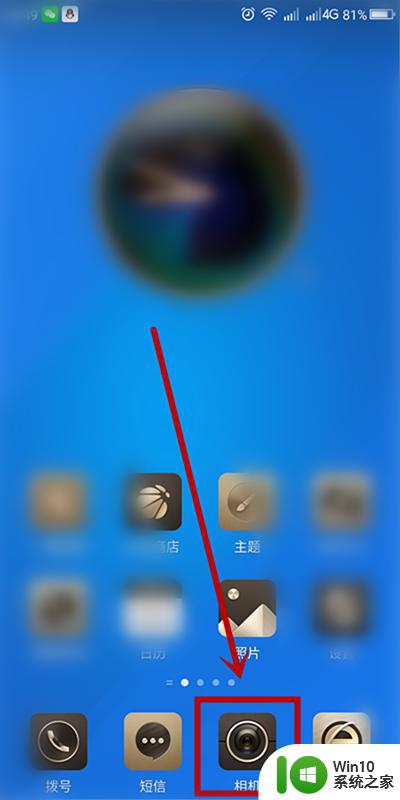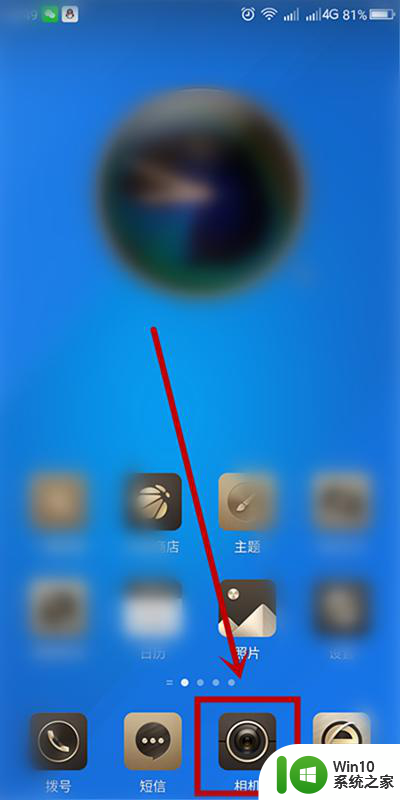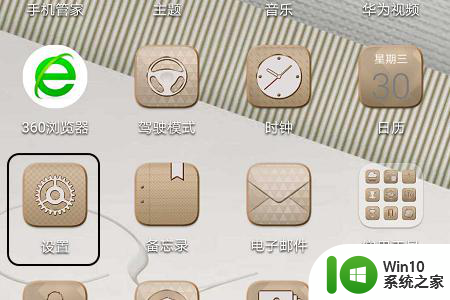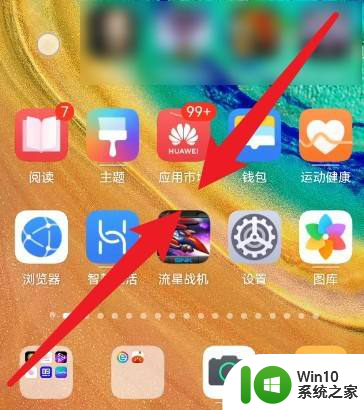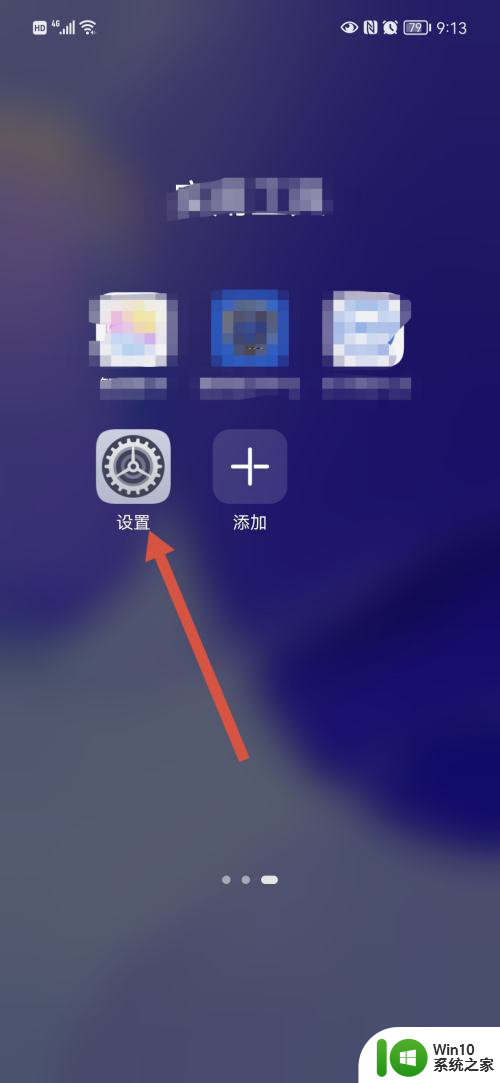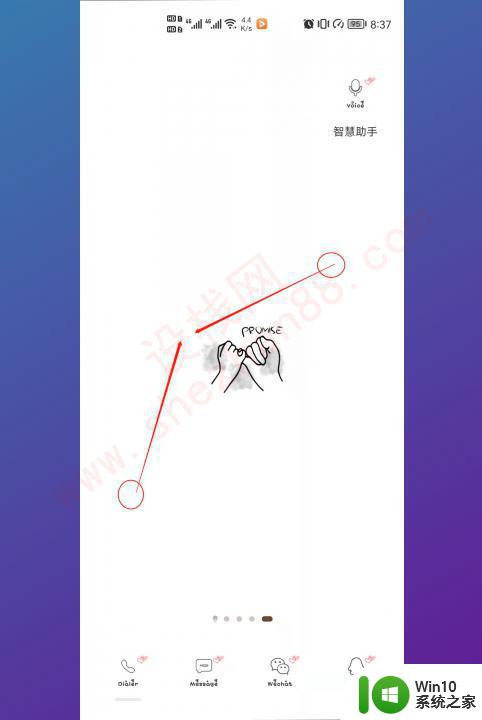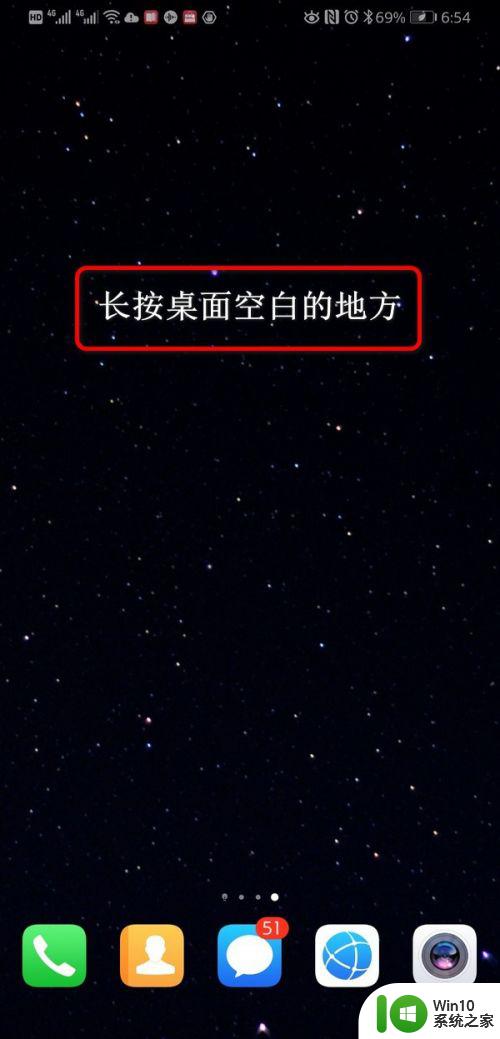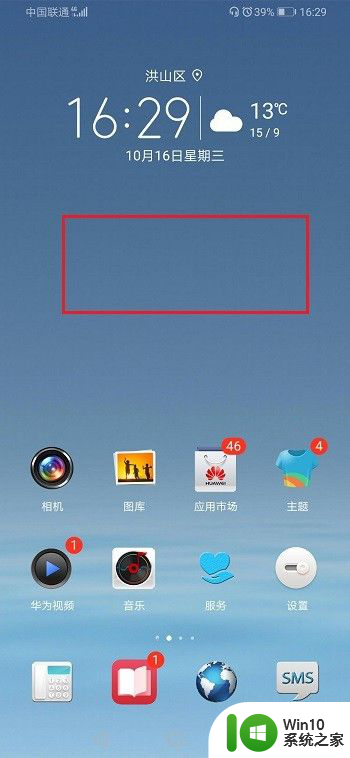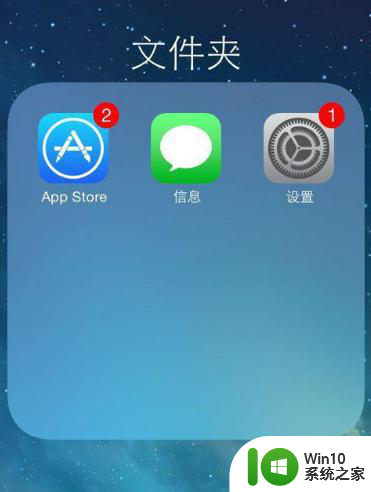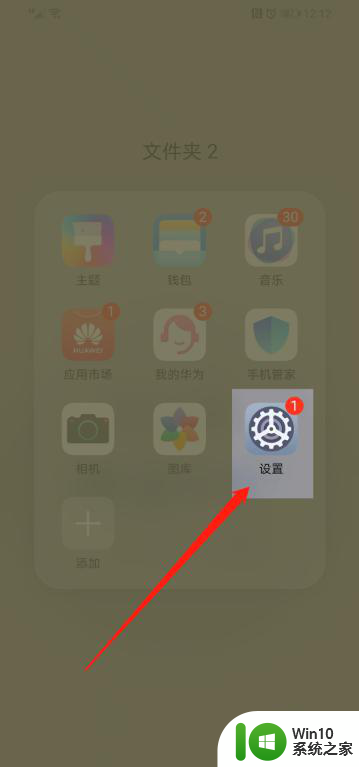华为手机照片怎么设置时间日期 华为手机拍照设置显示时间和日期的方法
更新时间:2023-10-23 11:15:59作者:jiang
现如今随着手机摄影的普及和快速发展,华为手机作为一款备受欢迎的品牌,其拍照功能也备受用户青睐,而在使用华为手机拍摄照片时,很多人都希望能够在照片上显示时间和日期信息,以便更好地记录和回忆。华为手机照片怎么设置时间日期呢?接下来我们将一起探讨华为手机拍照设置显示时间和日期的方法。
具体方法:
1.首先,我们需要打开手机的相机图标。
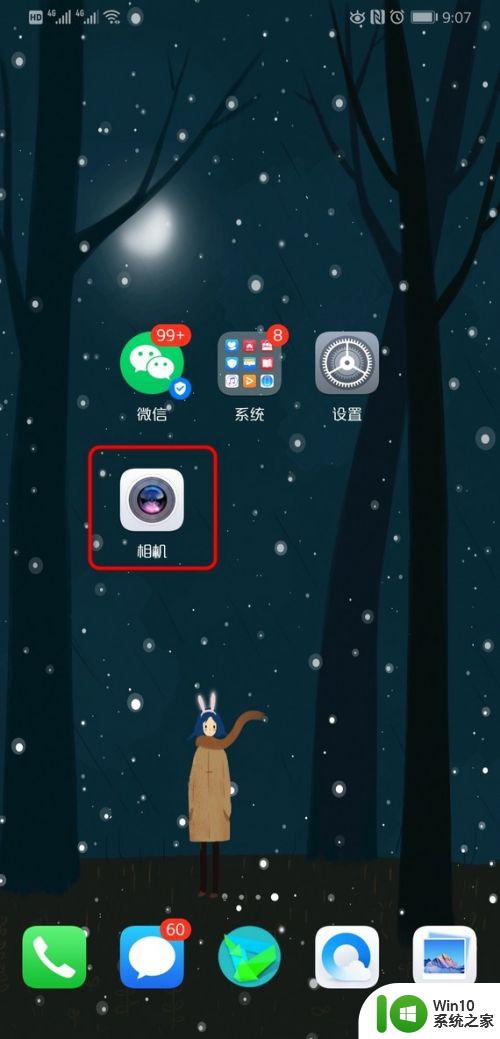
2.进入拍照界面,选择更多。
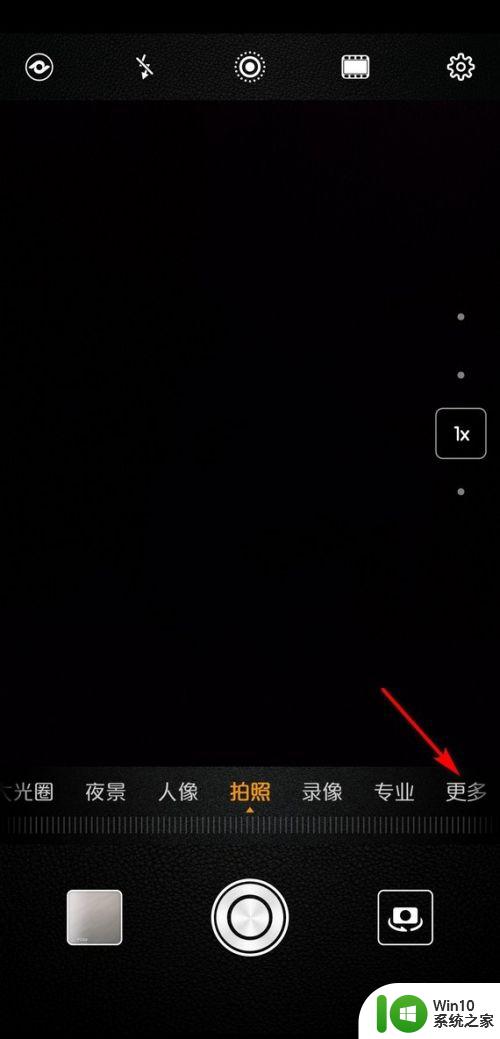
3.见面谈出很多的选项,点击水印。
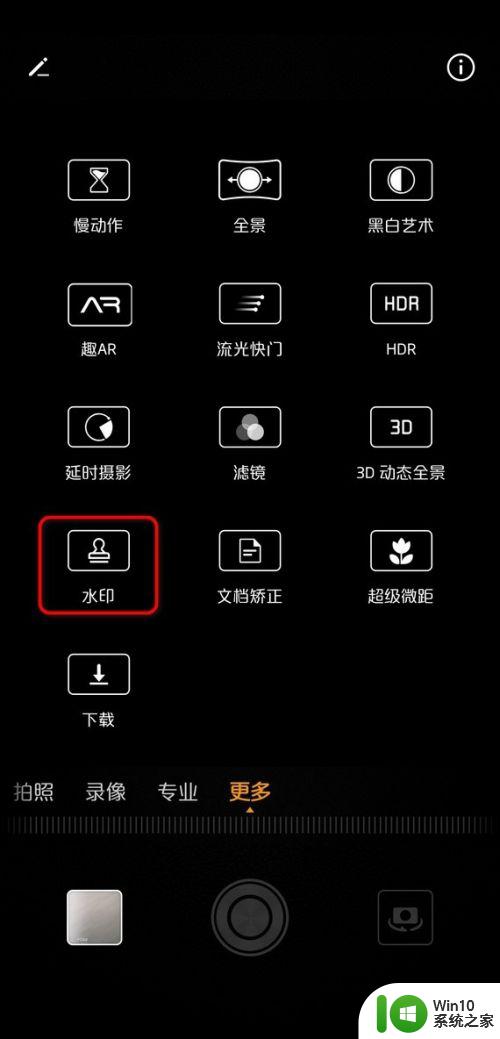
4.默认的水印是时间天气地点,点击右下角的水印图标。
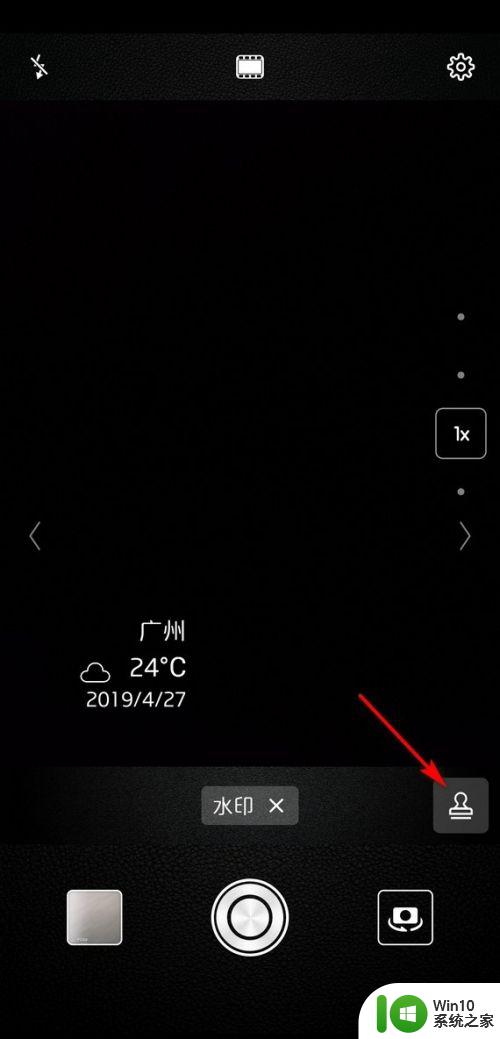
5.页面弹出水印模板,选择第二个时间日期模板。
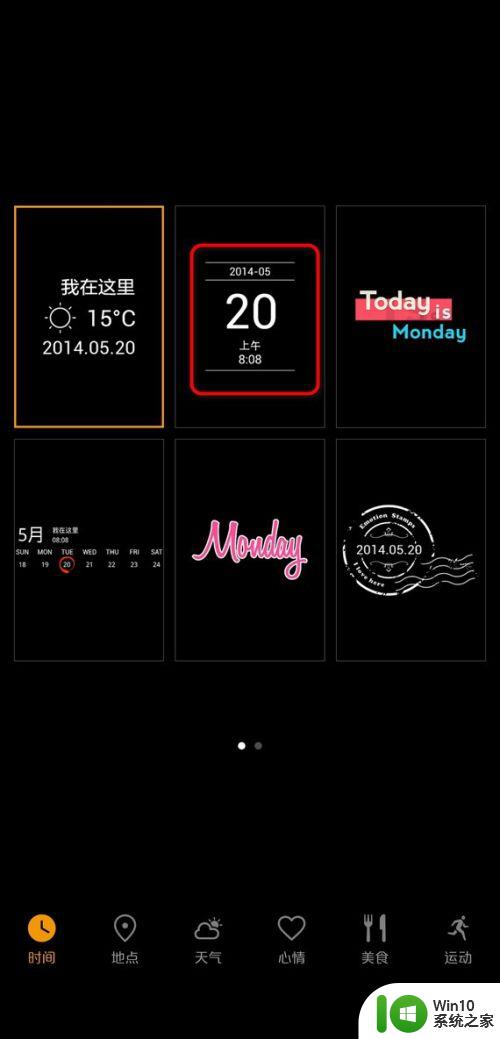
6.时间日期模板选择好后,会显示在左下角。
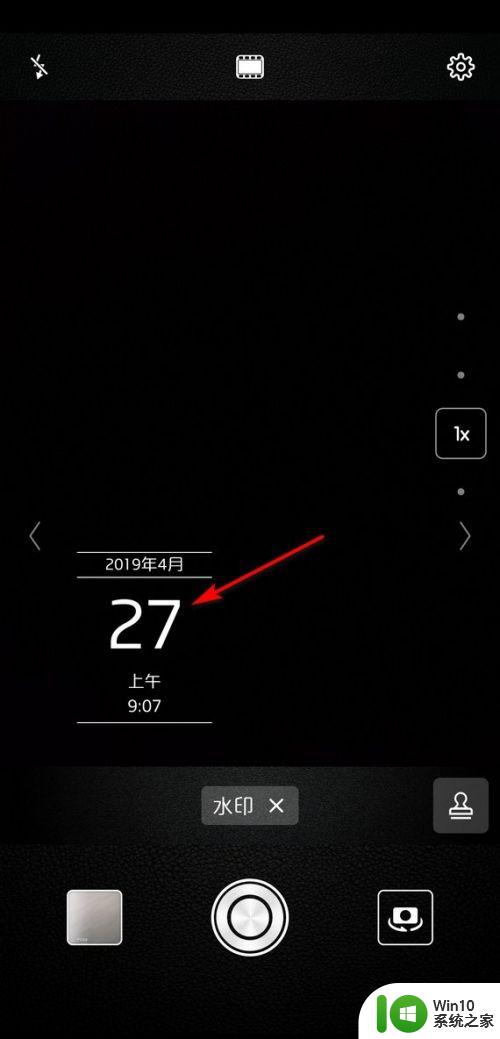
7.拍张照片试一下,就可以看到拍出来的照片的左下角会显示实时的时间日期了。

以上就是华为手机照片怎么设置时间日期的全部内容,如果你也遇到了这个问题,可以尝试按照本文提供的方法来解决,希望这篇文章对你有所帮助。